在使用Windows 10操作係統時,有時我們可能會遇到一些問題,例如係統崩潰或無法啟動,而在這些情況下,進入安全模式可以幫助我們解決這些問題。安全模式是一個特殊的啟動選項,它能夠以最小的係統資源啟動電腦,並提供一些基本的功能。而帶命令提示符的安全模式則更為強大,它允許我們通過命令行來操作係統。接下來我們將介紹如何進入帶命令提示符的安全模式以及在Windows 10係統下如何開啟它。
步驟如下:
1.進入係統後,依次點擊【開始】【設置】,進入【設置】頁麵。
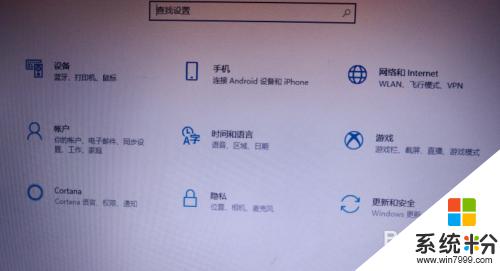
2.點擊進入【更新與安全】頁麵,點擊左側的【恢複】。進入後點擊右側高級啟動下的【立即重新啟動】。
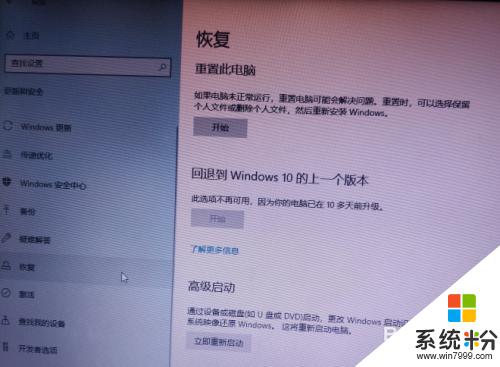
3.進入【選擇一個選項】頁麵,點擊選擇【疑難解答】項。
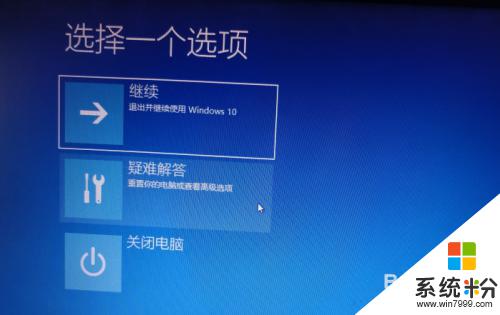
4.進入【疑難解答】頁麵後,點擊選擇【高級選項】。
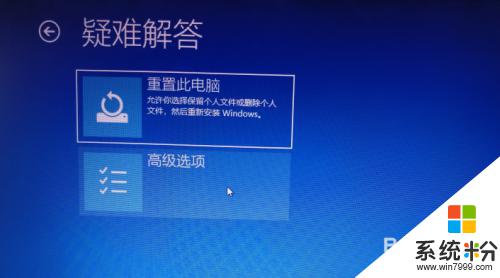
5.在【高級選項】頁麵裏,點擊選擇【啟動設置】。
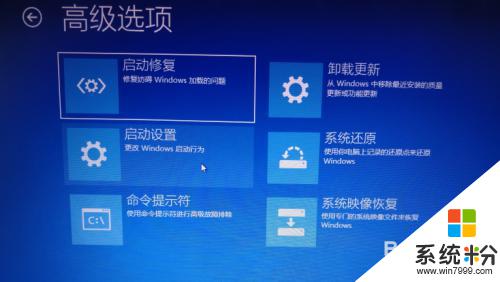
6.進入【啟動設置】頁麵後,點擊【重啟】按鈕。

7.重啟後,看到【啟動設置】界麵,敲擊數字6鍵或功能鍵F6。

8.係統調整配置,啟動後即為【啟用帶命令提示符的安全模式】。
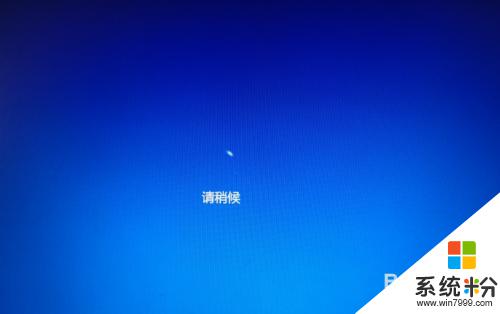
以上是如何進入帶命令提示符的安全模式的完整內容,如果你遇到這種情況,可以嚐試按照我提供的方法來解決,希望對大家有所幫助。
win10相關教程